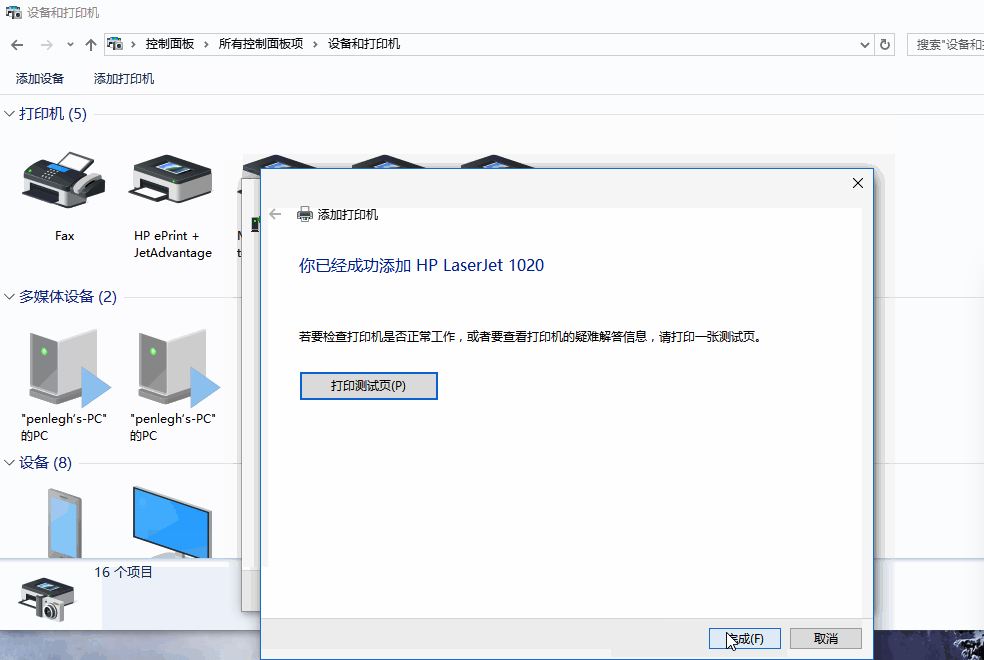win10添加打印机方法
端口添加
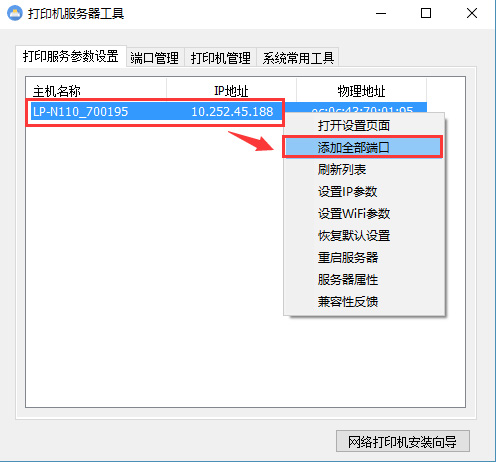
- 注意:添加全部端口成功,则不需要进行下面手动添加端口,如提示出错请进行下面操作-如果提示“获取属性失败”请重复添加。如果在列表中没有出现主机名称或添加端口一直是获取属性失败,可以直接在端口管理快速添加端口IP地址用列表出现的数值。
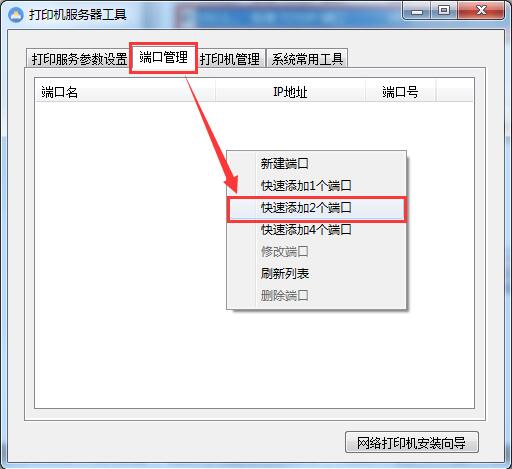
- 如果是添加云打印或者远程打印,这里的IP地址请输入:127.0.0.1
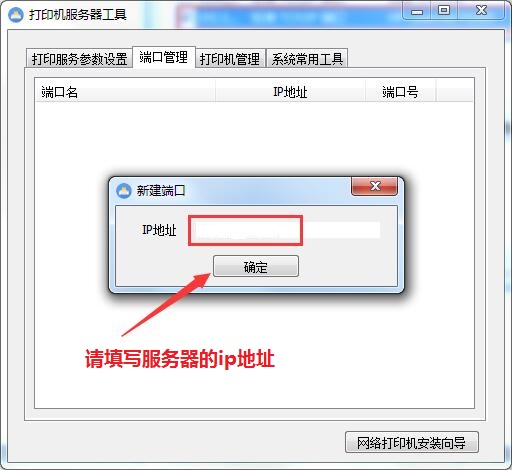
1.打开tool服务器管理工具,在工具里打开打印服务器参数设置,刷新列表,找到你的服务器的主机,然后右击服务器并添加全部端口,工具点击下载。如没有反应说明添加成功,
驱动安装
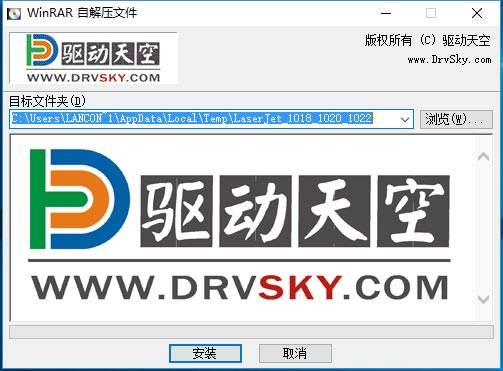
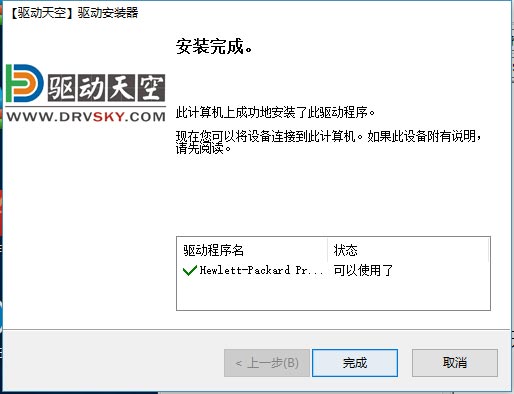
连接方式选择
- 打开控制面板-设备和打印机,添加打印机。选择“我需打印机未列出”
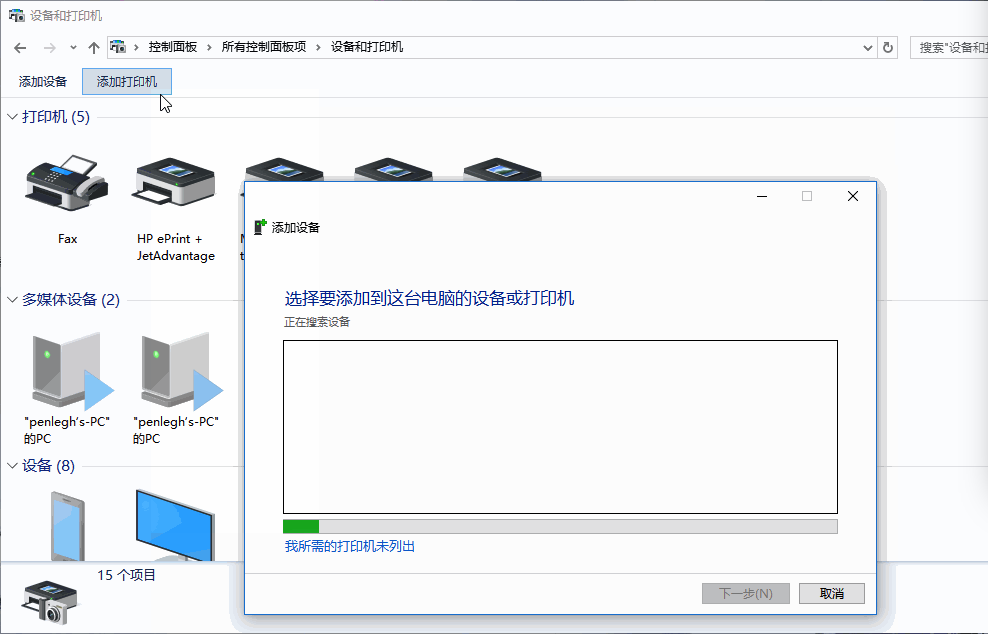
- 按其他选项查找打印机,请选择通过手动设置添加本地或网络打印机
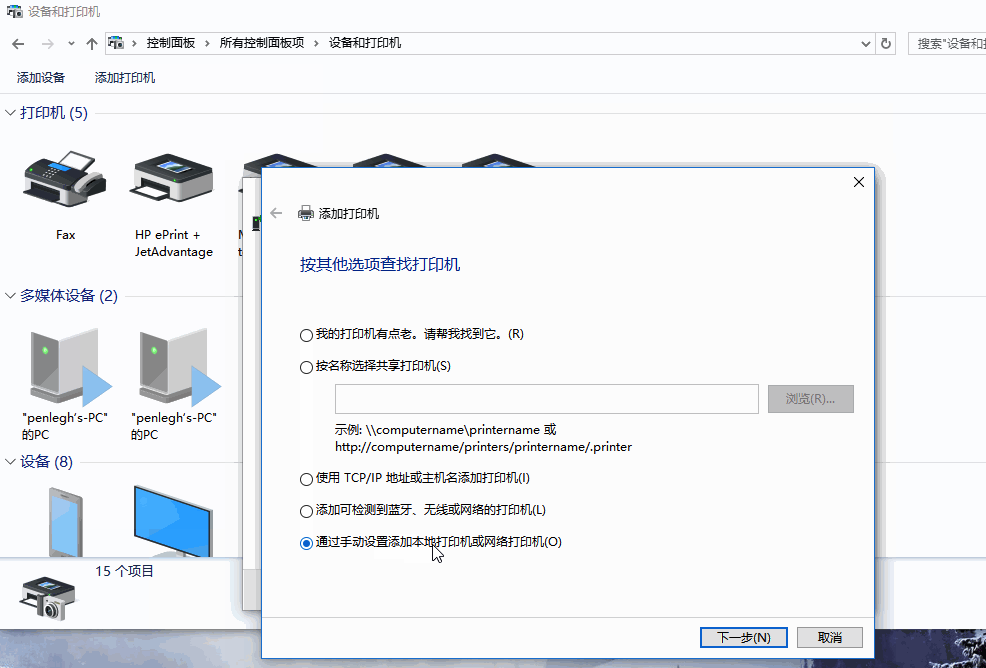
选择打印机端口
- 请选择以端口号开头的(标准TCP/IP端口)。选择端口时注意查看打印机连接的是服务器的哪个USB口。
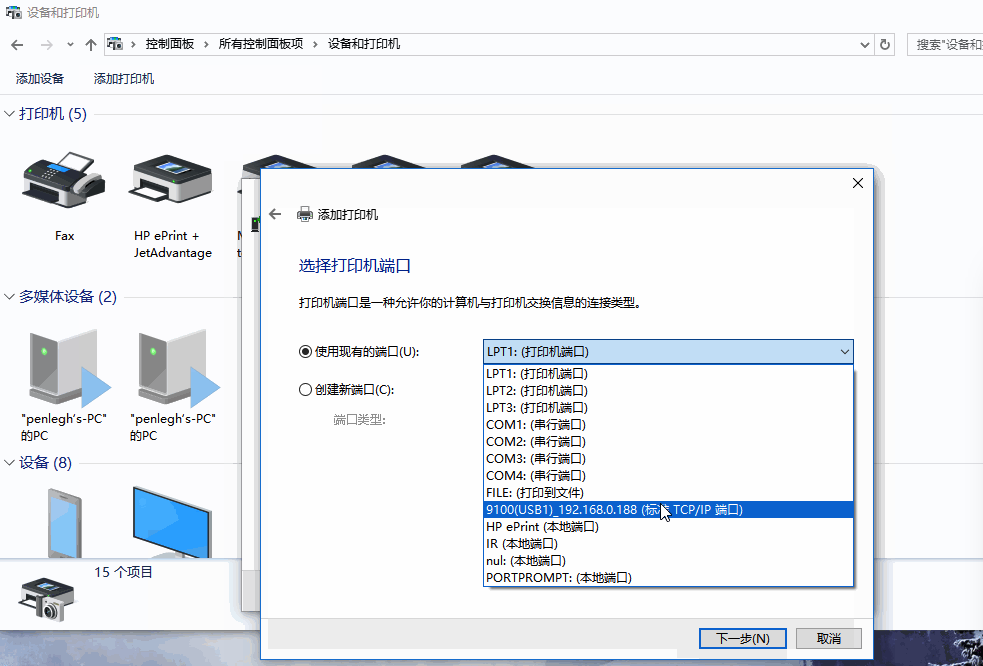
选择打印机驱动
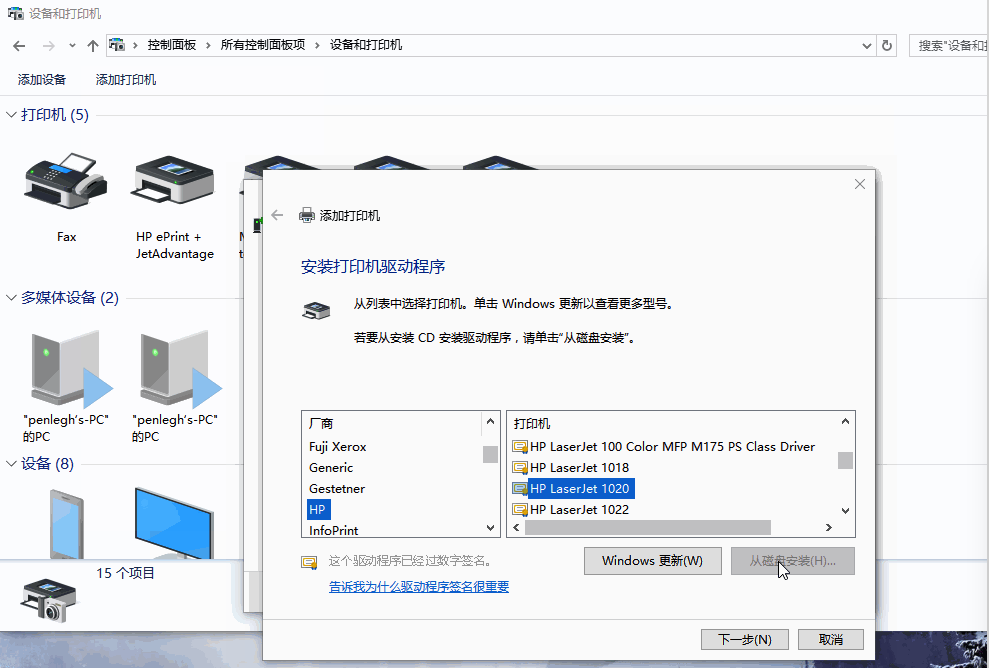
设置名称并完成
- 替换打印驱动程序,只出现在已装过驱动的电脑,第一次添加请跳过。
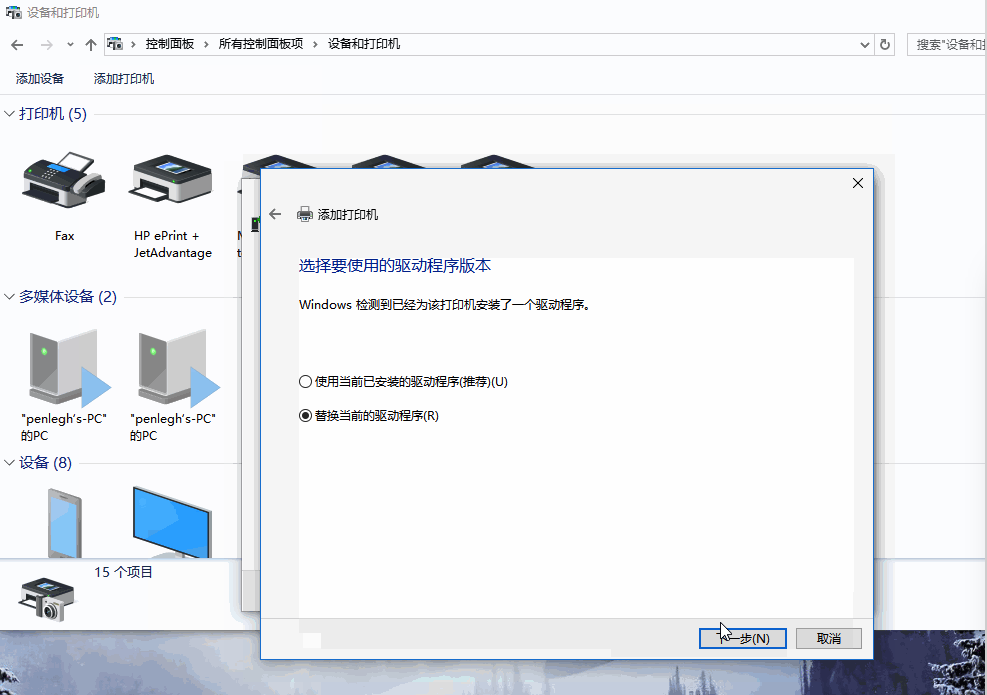
- 添加打印机完成